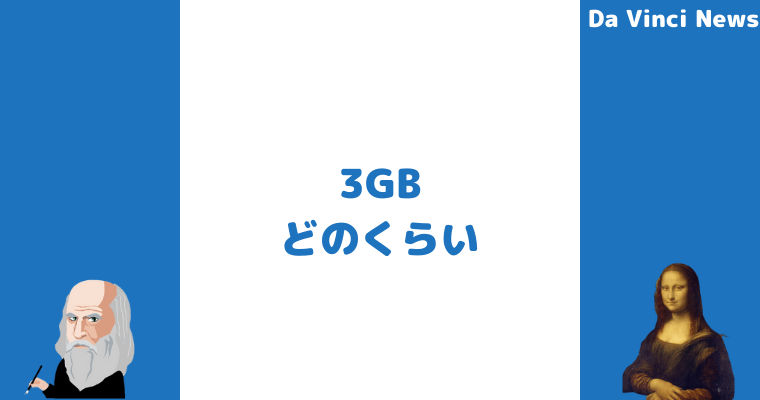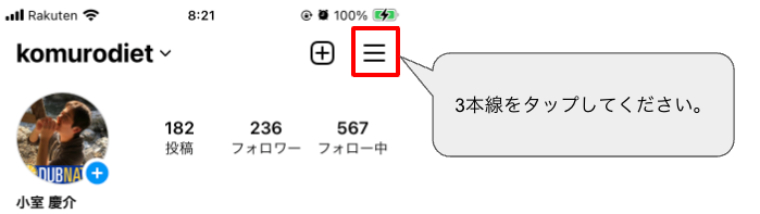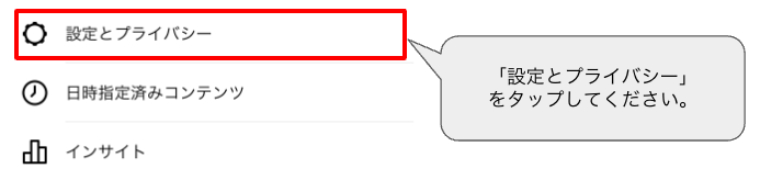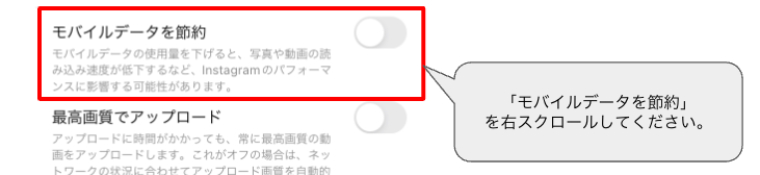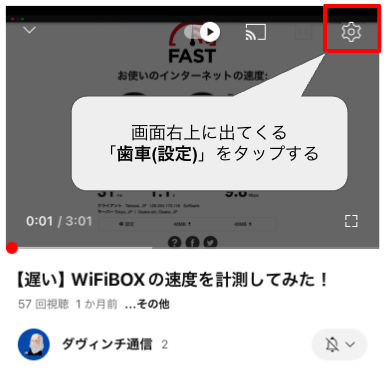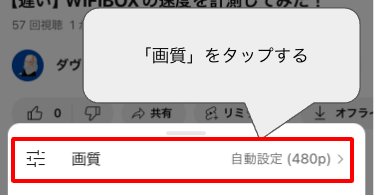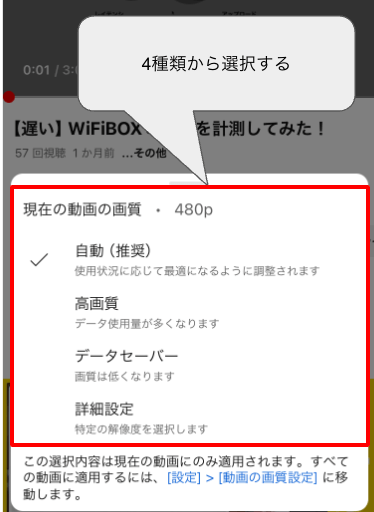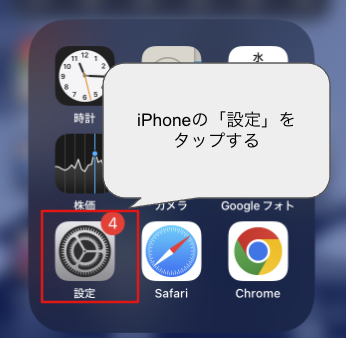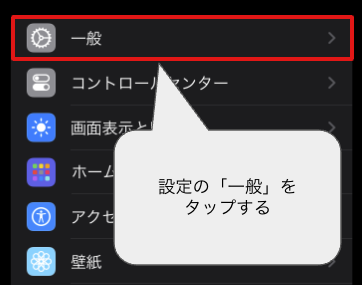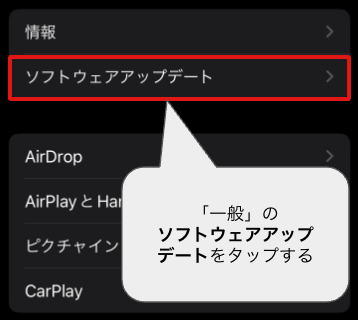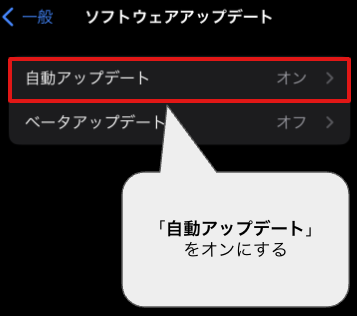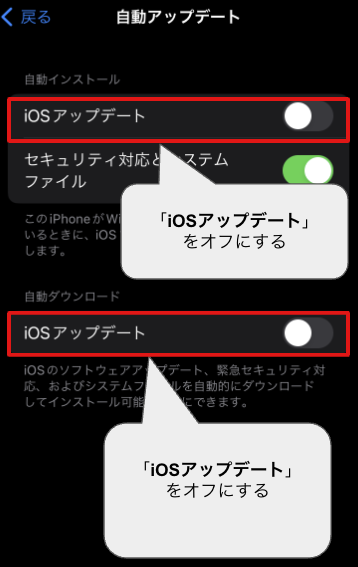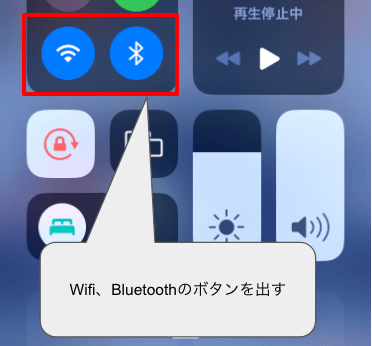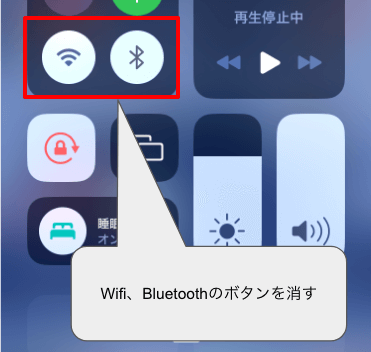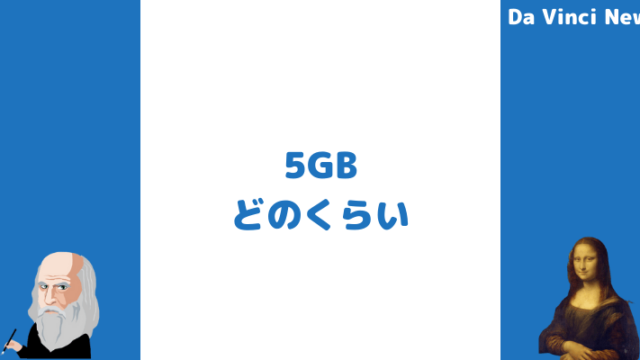この記事では、上記のような疑問に回答します。
3GBプランをインターネットサービス別での利用時間に直すと以下の通りです。
3GBでは、5GBや10GB以上にYouTubeやInstagramを利用ができません。
5GBプランを利用するのであれば、こまめな容量チェックと節約するために画質を下げたりするなどの工夫が欠かせません。
今回の記事では、3GBプランを使う際の時間数や通信制限がかからないための対処法、お得な携帯会社などについて解説しますので、ぜひ参考にしてください。
- LINEMOは3GBを990円で使える格安回線!
- LINEのデータ量を気にせず利用できるので、トークや音声通話をずっとしていられる
- LINEMOはソフトバンク回線を使っているので高速かつ高品質なので快適に利用できる
- 対応スマホであれば最新の5G回線を別料金なしで利用可能
3GBで1日どれくらい使えるのかをネットサービス別で比較

3GBで1日どれくらいの時間使えるのかをネットサービス別で比較すると、以下のようになります。
3GBでは、SNSやYouTubeなどのサービスがほとんど使えないことがわかります。
合わせてなるべく長く利用するための対策について紹介をしていますので、容量を増やしたくない・増やせない方はぜひ参考にしてください。
インスタグラムの閲覧は1日あたり5分ほどしか使えない
3GBでインスタグラムの閲覧は、1日5分程度しかできないと考えてください。
| 項目 | 3GBで利用できる時間数 |
|---|---|
| ストーリー視聴 | 18分 |
| タイムラインの閲覧 | 5分 |
| ライブ視聴 | 3分 |
インスタグラムは、画質の高い画像などがタイムラインに乗っていますので、必然的に通信量は増加します。
1日1GB近くになる時もあるので、楽天モバイルの無制限プランと光回線の併用にしておいて本当によかったと思います。
インスタグラムの通信量を抑えるための対策は、以下の通りです。
-
STEP1自分のプロフィール画面を開く

自分のプロフィール画面を開いて、右上の3本線をタップしてください。 -
STEP2「設定とプライバシー」をタップする

メニューが出てきますので、一番上の「設定とプライバシー」をタップしてください。 -
STEP3「メディアの画質」をタップ

「メディアの画質」をタップしてください。 -
STEP4「モバイルデータを節約」を有効にする

「画面にあるモバイルデータを節約」を有効にしてください。
これを有効にすれば、通信量の削減の設定は完了となります。
X(旧Twitter)の閲覧は1日あたり10分ほど可能
3GBでX(旧Twitter)がどのくらい閲覧できるのかは、以下の表の通りです。
| 項目 | 3GBで利用できる時間数 |
|---|---|
| タイムライン閲覧 | 約10分間 |
1日約10分程度のタイムライン視聴が可能となります。
X(旧Twitter)が、インスタグラムよりも閲覧時間が長いのは、画像や動画がインスタグラムに比べると少なめとなっているからです。
YouTube(動画)の視聴は高画質になるとほぼ閲覧できない
3GBでどのくらいYouTubeを使えるのかは、下記の表の通りです。
| 画質 | 5GBで利用できる時間数 |
|---|---|
| 360p | 20分 |
| 480p | 15分 |
| 720p | 6分 |
| HD画質(1080p) | 視聴できない |
| 4K(2160p) | 視聴できない |
3GBですと、HD以上の画質では視聴をおすすめしません。
なぜなら、すぐに通信制限にかかってしまうからです。
HDや4Kで動画を視聴すると、1時間で1GBを軽く超えてしまいます。
表を見てわかる通りですが、YouTubeはデータ食い虫となっているので、利用する際は画質を下げて144p〜360pの間で視聴するようにしてください。
なお、画質を下げるためのやり方ですが、以下の通りです。
-
STEP1右上の歯車マークをタップする

右上の歯車マークは「設定」なので、タップしてください。 -
STEP2一番上の「画質」をタップする

設定画面で出てくる「画質」をタップしてください。 -
STEP34つの選択肢から選ぶ

上記の画像にある通り4つの画質のいずれから選びます。画質の詳細は以下の通りです。
画質の種類 詳細 自動(推奨) 視聴するのに最適な画質で再生される 高画質 ・自動よりもさらに高画質な動画
・高画質故に、通信容量が多く消費されてしまう、動画の再生まで時間がかかるといったデメリットがあるデータセーバー ・低画質な動画
・通信容量が少なく、再生開始まで早めになる詳細設定 画質を手動で選択する 上記を行うと、設定完了となります。
Spotifyを利用した音楽鑑賞は1日1.5時間程度可能
Spotifyを利用した音楽鑑賞は1日1.5時間程度可能とされています。
大体1曲5分の歌を聞くとして、1000曲程度を視聴可能です。
そこから換算すると、5分の曲を聞く場合は1日1時間程度鑑賞可能です。
Zoomを使ったオンライン会議やネットフリックスの視聴はほぼ不可能に近い
オンラインでのネットフリックスの視聴やZoomのオンライン会議はほぼ不可能に近いと考えてください。
理由として、どちらも大容量通信となってしまうからです。
Zoomのオンライン会議はリアルタイムで双方向通信をするため、どうしても通信容量は上がってしまいます。
ネットフリックスは画質が良いので、通信容量を多く消費してしまいます。
したがってオンライン会議や映画鑑賞などもってのほかです。
ネットフリックスやZoomを使うのであれば、より大きい容量のプランと契約してください。
3GBを使う上で注意しなければならないポイント

3GBを使う上で注意するべきポイントは以下の5つです。
3GBはすぐに通信制限になってしまうので、少しでもデータ利用を節約したい人はチェックしてくださいね。
画質の設定は低くする
3GBのプランを契約するなら、動画視聴の際は画質の設定を低くしてください。
Youtubeは、設定を変更しないと「自動モード」となり、勝手に通信量が多くなる高画質になるようになっています。
見落とさないためにも、前述のYouTubeの動画設定を見直すのがおすすめです。
-
STEP1右上の歯車マークをタップする

右上の歯車マークは「設定」なので、タップしてください。 -
STEP2一番上の「画質」をタップする

設定画面で出てくる「画質」をタップしてください。 -
STEP34つの選択肢から選ぶ

上記の画像にある通り4つの画質のいずれから選びます。画質の詳細は以下の通りです。
画質の種類 詳細 自動(推奨) 視聴するのに最適な画質で再生される 高画質 ・自動よりもさらに高画質な動画
・高画質故に、通信容量が多く消費されてしまう、動画の再生まで時間がかかるといったデメリットがあるデータセーバー ・低画質な動画
・通信容量が少なく、再生開始まで早めになる詳細設定 画質を手動で選択する 上記を行うと、設定完了となります。
スマホの自動アップデート機能はオフにする
また、スマホやパソコンに搭載されている自動アップデート機能はオフにしてください。
アップデートとは、スマホやパソコンの新機能を入れてより性能を向上させるために定期的にされるものです。
自動アップデート機能をオンにすると、アップデートが勝手に始まり膨大な通信量を消費します。
自動アップデートの止め方ですが、以下の通りです。
-
STEP1iPhoneの「設定」をタップする

iPhoneの「設定」をタップしてください。
タップ後はSTEP2に進みます。 -
STEP2「一般」をタップする

設定の中にある「一般」をタップしてください。
タップしたらSTEP3に進みます。 -
STEP3ソフトウェアアップデートをタップする

一般のソフトウェアアップデートをタップして、入ります。
タップをしたら、STEP4に進みます。 -
STEP4「自動アップデート」をタップにする

「自動アップデート」をタップしてください。編集長・小室「ベータアップデート」は、テスト版のアップデートを受けるので、オフにしておくのが賢明です。 -
STEP5「iOSアップデート」をオフにする

「iOSアップデート」をオフにすると、自動でアップデートをされなくなります。
ちなみに「自動インストール」と「自動ダウンロード」の2つがありますが、いずれかをオフにすると両方オフになりますので、好きな方を切ってください。
スマートフォンを手にしたら、まずは自動でアップデートできないような設定にしておくことをおすすめします。
インスタグラムやXの自動再生機能をオフにする
SNSをよく利用している方は、インスタグラムやXの動画自動再生はストップしてください。
理由として、SNSの動画は通信容量を食う金食い虫だからです。
インスタグラムは特に食いますから、以下のやり方で通信量を節約できますよ。
-
STEP1自分のプロフィール画面を開く

自分のプロフィール画面を開いて、右上の3本線をタップしてください。 -
STEP2「設定とプライバシー」をタップする

メニューが出てきますので、一番上の「設定とプライバシー」をタップしてください。 -
STEP3「メディアの画質」をタップ

「メディアの画質」をタップしてください。 -
STEP4「モバイルデータを節約」を有効にする

「画面にあるモバイルデータを節約」を有効にしてください。
これを有効にすれば、通信量の削減の設定は完了となります。
SNS、特にインスタグラムはデータを本当に食いますので、なるべく節約できるように設定しておくのがおすすめです!
位置情報がONの時はWi-FiやBluetoothはオフにする
地図をよく使う方はWiFiやBluetoothをオフにしてください。
Wi-FiやBluetoothを使うと、位置情報が正確にはなるものの通信量が多くなるデメリットがあるからです。
なお、Wi-FiとBluetoothをオフにするための手順は以下の通りです。
-
STEP1下からスクロールするホーム画面でしたからスクショをしてください。

-
STEP2「Wi-Fi」ボタンと「Bluetooth」をタップする青色になっている「Wi-Fi」と「Bluetooth」をタップして透明色にしてください。

これで機能がオフになるので完了となります。
残りのデータ量を定期的に確認する
3GBプランを契約した場合は残りのデータ量のチェックが欠かせません。
利用方法に気をつけていた場合でも、うっかり通信量を使いすぎて「残り1GBになってる!」なんてことが考えられる世界です。
容量は、あなたが利用されているスマホサービスのアカウントから確認できますので、定期的に確認してください。
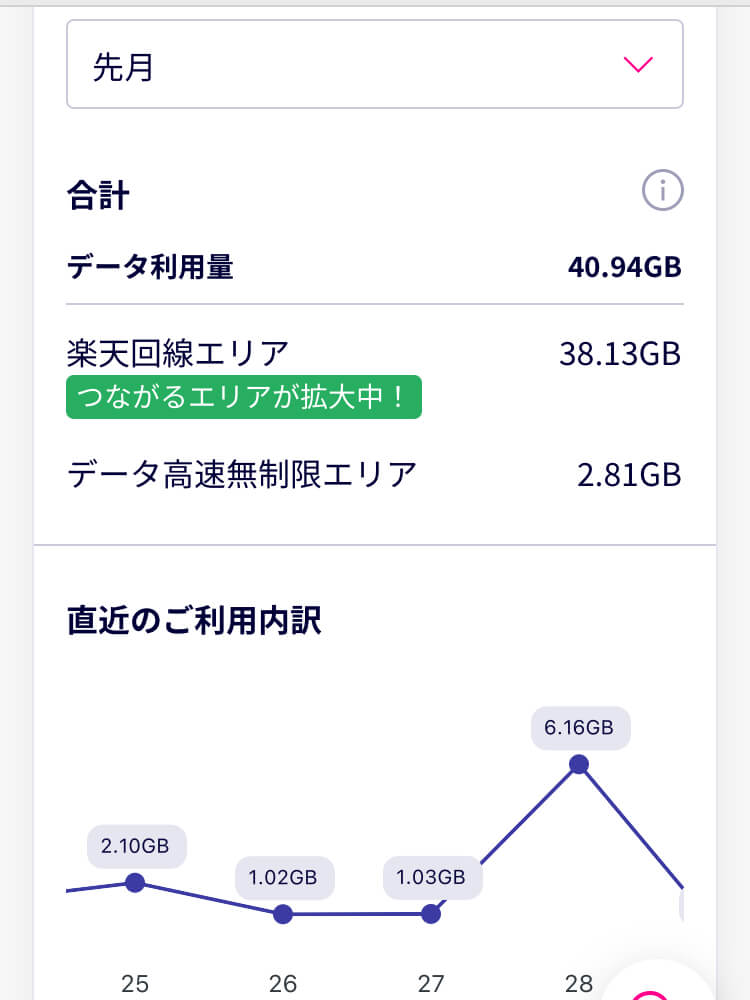
3GBで足りない場合の対策

3GBで通信量が足りない方への対策は以下の2つです。
短期的、中長期的な対策をそれぞれ紹介していますので、ぜひ参考にしてください。
追加データを購入する
もし容量が足りない場合は追加データを購入する方法があります。
追加データは、それぞれのサービスの公式サイトで購入が可能であり、1GBから買えるケースが多いです。
1GBの追加料金はプランによって異なりますが、大体550円〜1,100円で設定されています。
追加料金となるので、通常のプランよりも割高となっている点は注意してください。
加入しているプランを見直す
よくデータを追加する場合は、加入しているプランの見直しを検討してください。
現在3GBを利用しておりデータ量が足りないのであれば、5GBや10〜15GBプランなど大容量なものを選んでください。
プランを見直せば、通信制限にかかる確率を減らせます。
また、追加データで余計なお金を支払う必要がなくなるので、プランの見直しは大変おすすめです。
3GBでおすすめの格安SIMサービス

3GBが利用できるおすすめの格安SIMサービスは以下の3つです。
| 項目 | 楽天モバイル | LINEMO | IIJmio |
|---|---|---|---|
| 月額料金 | 1〜3GB:1,078円 3〜20GB:2,178円 20GB〜無制限:3,278円 |
990円〜 | 990円〜 |
| 通話オプション | なし(RakutenLinkで通話をすれば無料) | 通話準定額:550円 通話定額:1,650円 |
5分以内無料:500円 10分以内無料:700円 無制限かけ放題:1,400円 |
| 利用回線 | 楽天独自回線 | Softbank回線 | ドコモやau |
| 契約期間 | なし | なし | なし |
それぞれのサービスの特色や利用におすすめの人について紹介しますので、ぜひ参考にしてください。
LINEMO
- 3GBプラン半年間実質無料
- LINE通話でデータ消費がない!ビデオ通話でも使いたい放題
- SIMカードを入れ替えるだけで今のスマホでも利用できる
- 大容量通信も可能!ソフトバンク5G回線を利用できる
- LINEでやりとり・通話することが多い人
- ソフトバンク・YMobile!ユーザー
| 月額料金 | 990円〜 |
|---|---|
| 通話オプション | 通話準定額:550円 通話定額:1,650円 |
| 利用回線 | Softbank回線 |
LINEMOはLINE株式会社が提供している格安SIMです。
用意されているプラン今回取り上げる3GBと20GBの2つとなっています。
お得なポイントとして、LINEアプリを使うとデータの消費量はゼロです。
LINEのやりとりはほとんど容量を消費しないとはいえども、ちりつもで通信制限になる可能性はあります。
したがって、LINEをよく利用する方にとっては大変なメリットです。
楽天モバイル

引用元:楽天モバイル公式サイト
- 自社回線エリア内であれば容量無制限で利用可能
- パートナー回線の場合は月5GBまで(5GBを超えると1mbpsの速度制限)
- 来年にプラチナバンドを獲得
- 「RakutenLink」を利用すると通話料がタダ
楽天モバイルは楽天グループが運営をしている携帯会社です。
3GBであれば、1,078円で高速通信が可能となっており、高速回線を便利に利用できます。
また、通話専用アプリの「RakutenLink」を使うことにより、通話料を無料にできます。
IIJmio
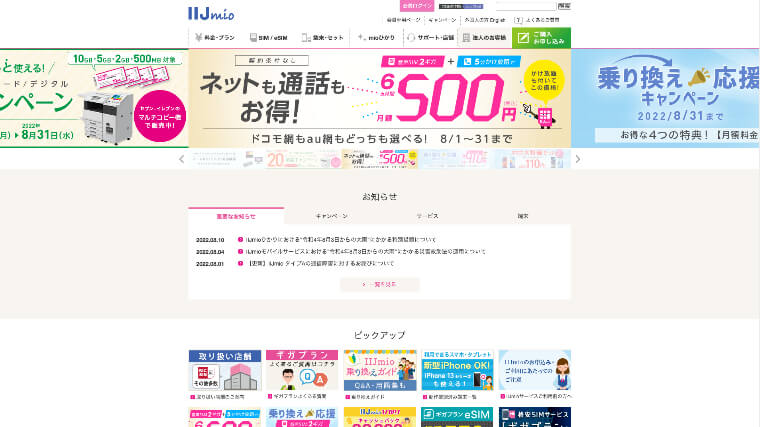
引用元:IIJmio
- ほとんどの機種が無料でテザリングが可能
- 支払いはクレジットカードのみ
- 家族でNMP転入が可能
- docomo・au回線なので安定性が抜群
- Android端末が他の格安SIMに比べて充実している
- Androidで格安SIMを利用したい人
- 家族で格安SIMを使いたい人
- クレジットカードを持っている人
- 格安SIMと光回線のセット契約をしたいと考えている人
| 月額料金 | 990円〜 |
|---|---|
| 通話オプション | 5分以内無料:500円 10分以内無料:700円 無制限かけ放題:1,400円 |
| 利用回線 | ドコモやau |
IIJmioはIIJ社が運営している格安SIM会社であり、SIMカード契約数では業界ナンバーワンのサービスです。
家族でデータをシェアするなどのサービスが充実をしています。
また、解約時の違約金がゼロなので気軽にお試しで利用できるのも魅力的。
新機種の導入も早く、キャンペーンなどのサービスアップデートも早い格安SIMなので、多くの人におすすめの格安SIM会社です。
3GBどのくらいでよく出てくる質問

最後に3GBどのくらいでよく出てくる質問について解説します。
3GBで写真はどれくらい保存できる?
3GBあれば、写真は約500点保存可能です。
もちろん画質の良さによりますが、写真をかなり撮影される方はオンラインのGoogleフォトや外部のハードディスクなどへの保存が必要となります。
3GBだとゲームはどれくらいの時間プレイできる?
3GBの通信量だと、オンラインゲームを利用すると通信制限にかかる場合があります。
例として、荒野行動であれば下手をすると1日で3GBを使い切ってしまう可能性も。
そのため、3GBであれば通信を必要としない家庭用テレビゲームのアプリなどを使うのがおすすめです。
3GB どのくらい まとめ|SNSやYouTubeを閲覧するならモバイルWiFiや光回線などを使おう!
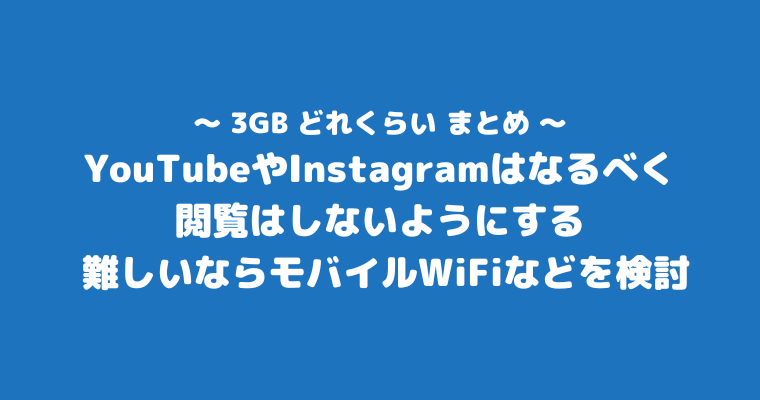
3GBは容量がほぼないので、使いすぎるとあっという間に通信制限がかかります。
1日あたりの利用時間の目安について、インターネットサービス別でまとめましたのでご覧ください。
YouTubeやインスタグラムはほとんど閲覧ができません。
また、3GBでも通信制限にかからないためには、以下の対策をしてください。
データ量をチェックしたり、画質の設定を低くすると通信量を防げます。
この記事を参考に、3GBを利用するかどうかぜひ検討してくださいね。
- LINEMOは3GBを990円で使える格安回線!
- LINEのデータ量を気にせず利用できるので、トークや音声通話をずっとしていられる
- LINEMOはソフトバンク回線を使っているので高速かつ高品質なので快適に利用できる
- 対応スマホであれば最新の5G回線を別料金なしで利用可能
- 100GBのデータはどのくらい通信できる?音楽や動画、ゲーム別の時間数や注意すべきポイント、おすすめのWiFi3選を解説
- 50GB(ギガバイト)はどれくらい使える?ネットサービス別の比較やキャリア別の料金、保存できる写真や動画数について
- 20GB(ギガバイト)はどれくらい使える?youtubeやInstagramなどネットサービス別の時間数について
- 15GBでどれくらいデータ通信できる?YouTubeやインスタでの利用時間、スマホ、WiFi別プランの値段について
- 10GBはどれくらい利用できる?動画やゲームの通信量の目安や制限にあわないための対処法、かからないコツについて解説
- 5GBはどのくらい使える?動画やインスタ鑑賞の1日あたりの利用時間数や注意点、足りない時の対策について
- 1GB(ギガバイト)はどれくらい使える?インスタグラムやlineなどのネットサービスや通信量を節約する方法について
- ギガが減るのがおかしい!異常に早い理由や対策方法、使用容量の節約法について